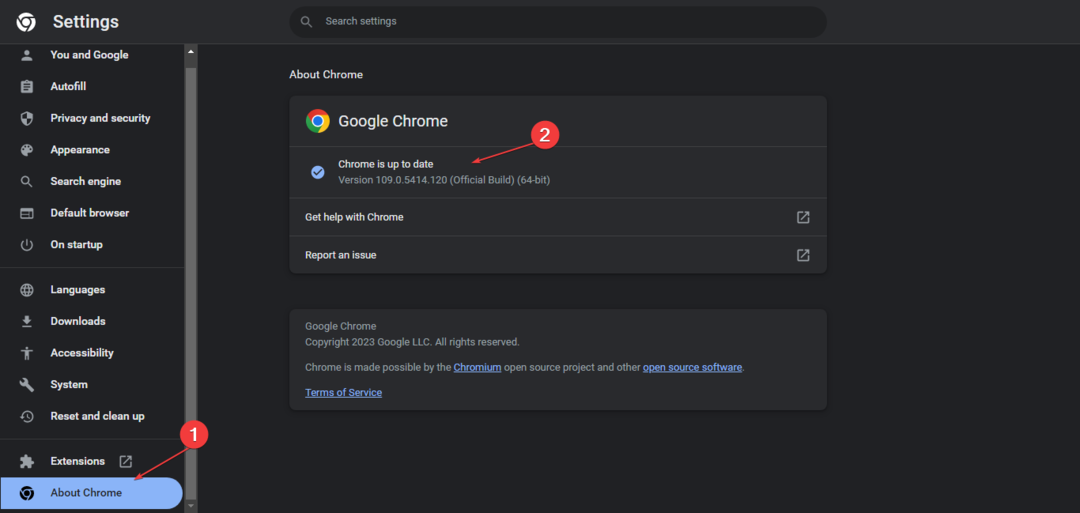जानिए इस समस्या के बारे में हमारे विशेषज्ञ क्या कहते हैं
- चैट जीपीटी ओपनएआई द्वारा विकसित एक चैटबॉट है और इसने दुनिया भर के तकनीकी उत्साही लोगों के बीच तूफान खड़ा कर दिया है।
- कई उपयोगकर्ताओं के लिए, चैट जीपीटी काम नहीं कर रहा था, जो आमतौर पर दूषित ब्राउज़र कुकीज़ या परस्पर विरोधी एक्सटेंशन के कारण होता था।
- चीजों को ठीक करने के लिए, सुनिश्चित करें कि आपके पास एक स्थिर इंटरनेट कनेक्शन है, एक्सटेंशन अक्षम करें, और अन्य समाधानों के साथ ब्राउज़र कुकीज़ साफ़ करें।
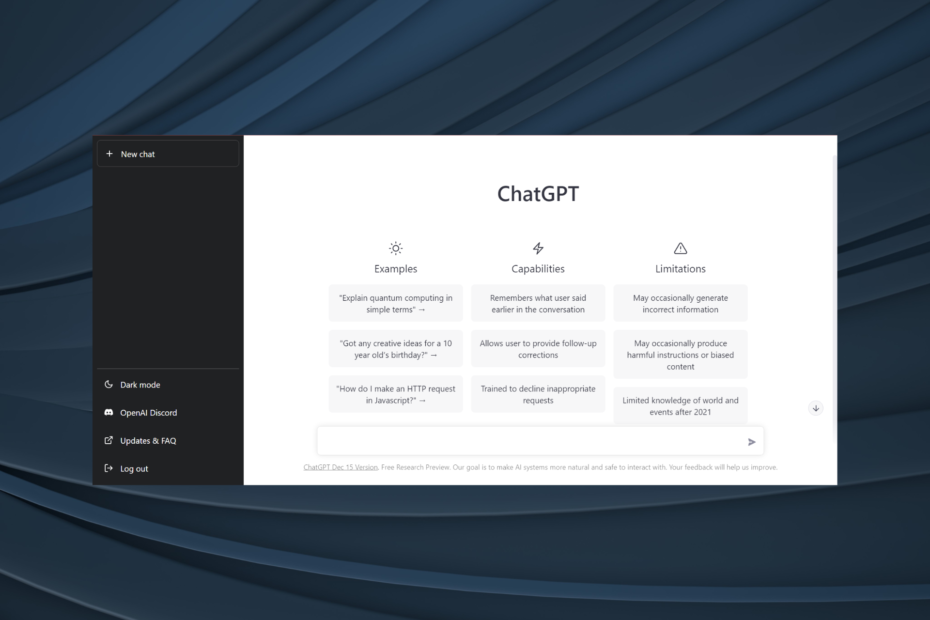
एक्सडाउनलोड फ़ाइल पर क्लिक करके स्थापित करें
यह सॉफ़्टवेयर सामान्य कंप्यूटर त्रुटियों की मरम्मत करेगा, फ़ाइल हानि, मैलवेयर, हार्डवेयर विफलता से आपकी रक्षा करेगा और अधिकतम प्रदर्शन के लिए आपके पीसी को अनुकूलित करेगा। पीसी की समस्याओं को ठीक करें और अब 3 आसान चरणों में वायरस हटाएं:
- रेस्टोरो पीसी रिपेयर टूल डाउनलोड करें जो पेटेंटेड टेक्नोलॉजीज के साथ आता है (पेटेंट उपलब्ध है यहाँ).
- क्लिक स्कैन शुरू करें विंडोज की उन समस्याओं को खोजने के लिए जो पीसी की समस्याओं का कारण बन सकती हैं।
- क्लिक सभी की मरम्मत आपके कंप्यूटर की सुरक्षा और प्रदर्शन को प्रभावित करने वाली समस्याओं को ठीक करने के लिए।
- रेस्टोरो द्वारा डाउनलोड किया गया है 0 इस महीने के पाठक।
चैटजीपीटी एक है एआई-संचालित चैट टूल OpenAI द्वारा विकसित। हालांकि अभी भी शुरुआती दिनों में, इसने व्यापक लोकप्रियता हासिल की है, दुनिया भर के उपयोगकर्ता नवीनतम नवाचार की कोशिश कर रहे हैं। हालांकि, कई लोगों ने पाया कि चैटजीपीटी काम नहीं कर रहा है।
ChatGPT उपयोगकर्ताओं को उनके प्रश्नों का उत्तर देने की अनुमति देता है, चाहे वह सॉफ्टवेयर कोड से लेकर विज्ञान और इतिहास तक कुछ भी हो। यह उपयोगकर्ताओं से फीडबैक और इंटरैक्शन के माध्यम से डेटाबेस पर लगातार काम कर रहा है। आइए जानें कि यह आपके लिए काम क्यों नहीं कर रहा है।
मेरा चैटजीपीटी काम क्यों नहीं कर रहा है?
यहां कुछ कारण बताए गए हैं कि ChatGPT काम नहीं कर रहा है या लोड नहीं हो रहा है:
- सेवा के मामले - कुछ मामलों में, यह ChatGPT के अंत में एक समस्या थी, जो आमतौर पर सर्वर से संबंधित थी, जिसके कारण समस्या हुई।
- उच्च यातायात – यदि बहुत से उपयोगकर्ता एक ही समय में चैटजीपीटी तक पहुंचने का प्रयास करते हैं, तो यह काम करना बंद कर सकता है।
- इंटरनेट के साथ मुद्दे - अगर आप एक स्थिर इंटरनेट कनेक्शन नहीं है, इससे समस्याएँ हो सकती हैं। एक का प्रयोग करें इंटरनेट स्पीड परीक्षक यह पता लगाने के लिए कि क्या वास्तव में यही कारण है कि ChatGPT काम नहीं कर रहा है।
- दूषित ब्राउज़र कैश या कुकीज़ - दूषित ब्राउज़र कैश और कुकीज़ भी, ChatGPT सहित किसी वेबसाइट को खोलने या उपयोग करने में समस्या पैदा कर सकते हैं।
ChatGPT काम नहीं कर रहा है उसे कैसे ठीक करें?
यहाँ कुछ सरल तरकीबें दी गई हैं जिनका हम सुझाव देते हैं कि आप पहले प्रयास करें:
- चैटजीपीटी चलाने के लिए एक अलग ब्राउज़र आज़माएं। ओपेरा, क्रोम, फ़ायरफ़ॉक्स और एज आमतौर पर सभी वेबसाइटों के साथ संगत हैं, इसलिए इनमें से किसी एक को आज़माएं।
- सुनिश्चित करें कि आपके देश में चैटजीपीटी उपलब्ध है। अभी भी कुछ ऐसे स्थान हैं जहाँ यह अनुपलब्ध है, और परिणामस्वरूप, उन क्षेत्रों में लोगों के लिए ChatGPT काम नहीं कर रहा है।
- अगर स्क्रीन पढ़ती है, हम असाधारण उच्च मांग का अनुभव कर रहे हैं। कृपया डटे रहें क्योंकि हम अपने सिस्टम को स्केल करने पर काम कर रहे हैं।, ChatGPT के फिर से चालू होने के लिए कुछ देर प्रतीक्षा करें। चैटबॉट एक लोकप्रिय टूल के रूप में उभरा है और दुनिया भर में उच्च ट्रैफिक देख रहा है। तो, हो सकता है कि आप इसे दूसरी बार उपयोग करने की कोशिश करना चाहें, कुछ घंटों में कहें।
यदि इनमें से कोई भी मदद नहीं करता है, तो आगे सूचीबद्ध लोगों पर जाएं।
टिप्पणी
यहां चरण Google क्रोम के लिए हैं। हालाँकि यदि आप किसी अन्य ब्राउज़र का उपयोग कर रहे हैं, तो प्रक्रिया समान है।
1. कुकीज़ साफ़ करें
- ऊपरी-दाएँ कोने के निकट दीर्घवृत्त पर क्लिक करें, और चुनें समायोजन.

- चुनना गोपनीयता और सुरक्षा नेविगेशन फलक से, और पर क्लिक करें कुकीज़ और अन्य साइट डेटा.

- क्लिक सभी साइट डेटा और अनुमतियां देखें.

- निम्न को खोजें openai.com पाठ क्षेत्र में, और पर क्लिक करें मिटाना वेबसाइट के लिए आइकन।

- दोबारा, क्लिक करें साफ़ पुष्टिकरण संकेत में।

इतना ही! अब, ब्राउज़र को फिर से लॉन्च करें और जांचें कि चैटजीपीटी अब आपके पीसी पर काम करना शुरू कर देता है या नहीं।
3. सभी एक्सटेंशन अक्षम करें
- पर क्लिक करें एक्सटेंशन आइकन, और फिर चयन करें एक्सटेंशन प्रबंधित करें फ्लाईआउट मेनू से।

- अब, यहां सूचीबद्ध सभी एक्सटेंशन के लिए टॉगल अक्षम करें।

- जांचें कि चैटजीपीटी अब काम करता है या नहीं। यदि ऐसा होता है, तो समस्या के फिर से प्रकट होने तक उन्हें एक-एक करके सक्षम करना प्रारंभ करें। जैसे ही यह होता है, एक्सटेंशन सक्षम अंतिम रूप से समस्या को ट्रिगर करता है।
- तो, पर क्लिक करें निकालना इसके नीचे बटन।

- दोबारा, पर क्लिक करें निकालना पुष्टिकरण संकेत में।

यदि यह कुकीज़ नहीं थी, तो जांचें कि क्या आपके पास परस्पर विरोधी एक्सटेंशन स्थापित हैं और इन्हें हटा दें। जब चैटजीपीटी काम नहीं कर रहा हो तो यह अधिकांश के लिए काम करना चाहिए।
- इटली में चैटजीपीटी को कैसे एक्सेस और उपयोग करें [क्विक बायपास]
- बॉडी स्ट्रीम में चैटजीपीटी त्रुटि: यह क्या है और इसे कैसे ठीक करें?
- चैटजीपीटी को वर्ड के साथ कैसे एकीकृत करें [सबसे तेज़ तरीके]
यदि कुछ भी काम नहीं करता है, तो यह सबसे अच्छा है कि आप संपर्क करें चैटजीपीटी समर्थन और उनसे सलाह मांगें। टिकट जुटाने के लिए समर्थन वेबसाइट पर एक चैट बॉक्स है, हालांकि उनके अंत से त्वरित प्रतिक्रिया की उम्मीद न करें।

इतना ही! समाधान के साथ, यदि चैटजीपीटी काम नहीं कर रहा है तो आप चीजों को ठीक कर सकते हैं। हालाँकि, यदि यह एक नेटवर्क समस्या है या गति के साथ है, तो पता करें कि आप कैसे कर सकते हैं इंटरनेट की गति बढ़ाएँ कुछ ही समय में।
नीचे टिप्पणी अनुभाग में चैटजीपीटी की अपनी समीक्षा साझा करना न भूलें। साथ ही, कोई अन्य समाधान बताएं जिसके बारे में आप जानते हों।
अभी भी समस्या है? उन्हें इस टूल से ठीक करें:
प्रायोजित
यदि ऊपर दी गई सलाहों से आपकी समस्या का समाधान नहीं हुआ है, तो आपके पीसी में विंडोज़ की गंभीर समस्याएँ आ सकती हैं। हम अनुशंसा करते हैं इस पीसी मरम्मत उपकरण को डाउनलोड करना (TrustPilot.com पर बढ़िया रेटेड) उन्हें आसानी से संबोधित करने के लिए। स्थापना के बाद, बस क्लिक करें स्कैन शुरू करें बटन और फिर दबाएं सभी की मरम्मत।